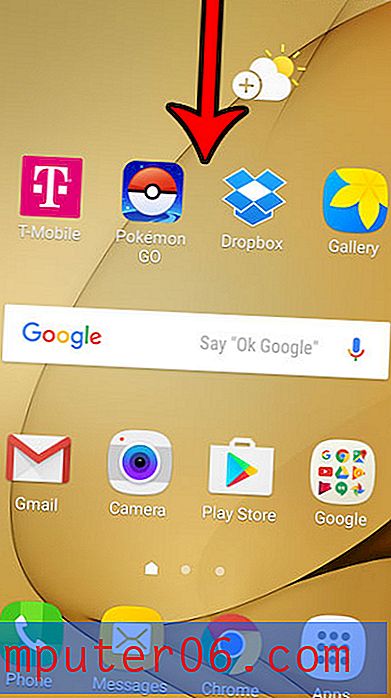Comment désactiver le centre de notifications sur l'écran de verrouillage dans iOS 9
Lorsque votre iPhone est verrouillé et que vous disposez d'un code d'accès ou d'un identifiant tactile, ces informations sont nécessaires pour accéder à toutes les fonctionnalités de l'appareil. Mais vous pouvez également configurer votre iPhone pour que d'autres informations soient accessibles depuis l'écran de verrouillage sans le déverrouiller. Il s'agit d'une commodité pour les informations auxquelles vous accédez fréquemment et pour lesquelles vous ne souhaitez peut-être pas déverrouiller l'appareil.
Mais si vous trouvez que vous n'aimez pas avoir accès à ces fonctionnalités à partir de l'écran de verrouillage, comme le Centre de notifications qui s'ouvre lorsque vous balayez vers le bas depuis le haut de l'écran, vous pouvez choisir de le désactiver en suivant les étapes du guide ci-dessous .
Empêcher l'ouverture du Centre de notifications à partir de l'écran de verrouillage de l'iPhone
Les étapes de l'article ci-dessous ont été effectuées sur un iPhone 6 Plus, dans iOS 9.2. Ces étapes fonctionneront également pour d'autres modèles d'iPhone exécutant iOS 9.
L'une des choses les plus ennuyeuses qui peuvent se produire sur votre écran de verrouillage dans iOS 9 est lorsque le portefeuille s'ouvre accidentellement. Apprenez à le désactiver.
Comment empêcher l'accès au Centre de notifications depuis l'écran de verrouillage de l'iPhone -
- Appuyez sur l'icône Paramètres .
- Sélectionnez l'option Touch ID & Passcode .
- Entrez votre mot de passe.
- Faites défiler vers le bas et désactivez l'option Affichage des notifications dans la section Autoriser l'accès lorsque verrouillé .
Si vous avez besoin d'aide supplémentaire, ces étapes sont également illustrées ci-dessous -
Étape 1: Ouvrez le menu Paramètres .

Étape 2: faites défiler vers le bas et sélectionnez l'option Touch ID & Passcode .
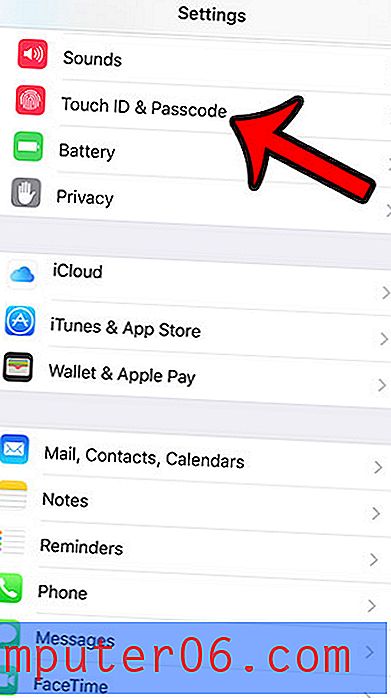
Étape 3: entrez votre mot de passe actuel (s'il est défini).

Étape 4: faites défiler la page jusqu'à la section Autoriser l'accès lorsque verrouillé, puis appuyez sur le bouton à droite de la vue Notifications pour le désactiver. L'option est désactivée lorsqu'il n'y a pas d'ombrage vert autour du bouton. Il est désactivé dans l'image ci-dessous.
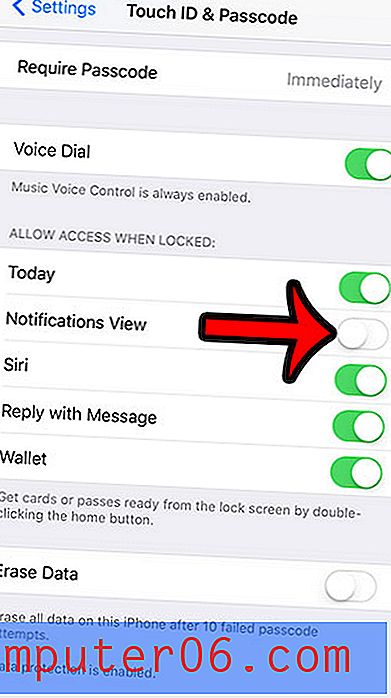
Si vous souhaitez désactiver toute action qui se produit lorsque vous balayez vers le bas depuis le haut de l'écran sur l'écran de verrouillage, vous souhaiterez également désactiver l'option Aujourd'hui .
Souhaitez-vous également désactiver l'accès au Control Center à partir de l'écran de verrouillage? Découvrez comment désactiver l'accès à l'écran de verrouillage de Control Center.